OPEL MOKKA X 2017 Εγχειρίδιο συστήματος Infotainment (in Greek)
Manufacturer: OPEL, Model Year: 2017, Model line: MOKKA X, Model: OPEL MOKKA X 2017Pages: 171, PDF Size: 2.75 MB
Page 41 of 171
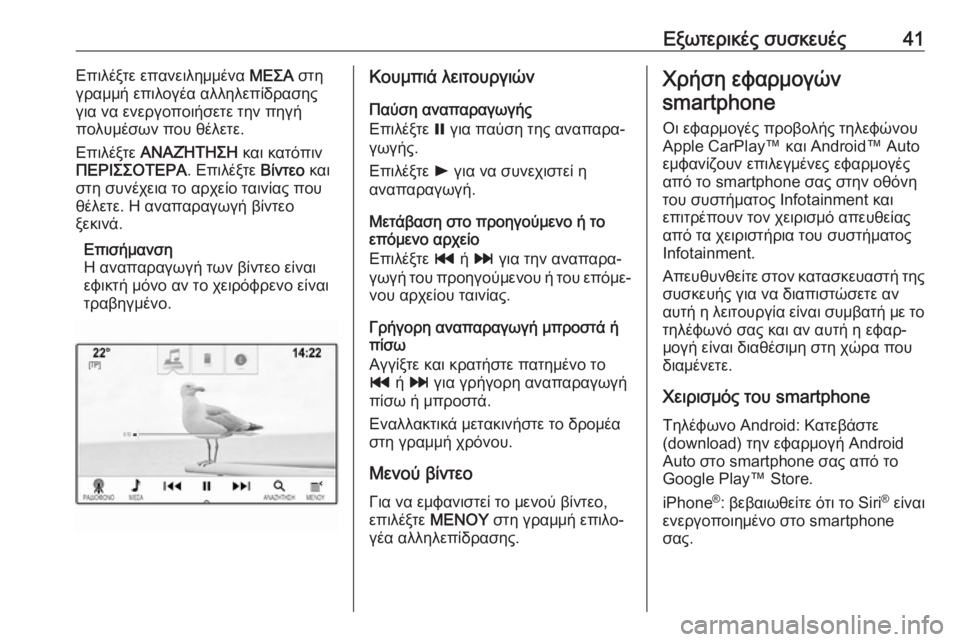
Εξωτερικές συσκευές41Επιλέξτε επανειλημμένα ΜΕΣΑ στη
γραμμή επιλογέα αλληλεπίδρασης
για να ενεργοποιήσετε την πηγή
πολυμέσων που θέλετε.
Επιλέξτε ΑΝΑΖΉΤΗΣΗ και κατόπιν
ΠΕΡΙΣΣΟΤΕΡΑ . Επιλέξτε Βίντεο και
στη συνέχεια το αρχείο ταινίας που θέλετε. Η αναπαραγωγή βίντεο
ξεκινά.
Επισήμανση
Η αναπαραγωγή των βίντεο είναι εφικτή μόνο αν το χειρόφρενο είναι
τραβηγμένο.Κουμπιά λειτουργιών
Παύση αναπαραγωγής
Επιλέξτε = για παύση της αναπαρα‐
γωγής.
Επιλέξτε l για να συνεχιστεί η
αναπαραγωγή.
Μετάβαση στο προηγούμενο ή το
επόμενο αρχείο
Επιλέξτε t ή v για την αναπαρα‐
γωγή του προηγούμενου ή του επόμε‐ νου αρχείου ταινίας.
Γρήγορη αναπαραγωγή μπροστά ή
πίσω
Αγγίξτε και κρατήστε πατημένο το
t ή v για γρήγορη αναπαραγωγή
πίσω ή μπροστά.
Εναλλακτικά μετακινήστε το δρομέα
στη γραμμή χρόνου.
Μενού βίντεο Για να εμφανιστεί το μενού βίντεο,
επιλέξτε ΜΕΝΟΥ στη γραμμή επιλο‐
γέα αλληλεπίδρασης.Χρήση εφαρμογών
smartphone
Οι εφαρμογές προβολής τηλεφώνου
Apple CarPlay™ και Android™ Auto
εμφανίζουν επιλεγμένες εφαρμογές
από το smartphone σας στην οθόνη
του συστήματος Infotainment και
επιτρέπουν τον χειρισμό απευθείας
από τα χειριστήρια του συστήματος
Ιnfotainment.
Απευθυνθείτε στον κατασκευαστή της
συσκευής για να διαπιστώσετε αν
αυτή η λειτουργία είναι συμβατή με το τηλέφωνό σας και αν αυτή η εφαρ‐
μογή είναι διαθέσιμη στη χώρα που
διαμένετε.
Χειρισμός του smartphone Τηλέφωνο Android: Κατεβάστε
(download) την εφαρμογή Android
Auto στο smartphone σας από το
Google Play™ Store.
iPhone ®
: βεβαιωθείτε ότι το Siri®
είναι
ενεργοποιημένο στο smartphone
σας.
Page 42 of 171
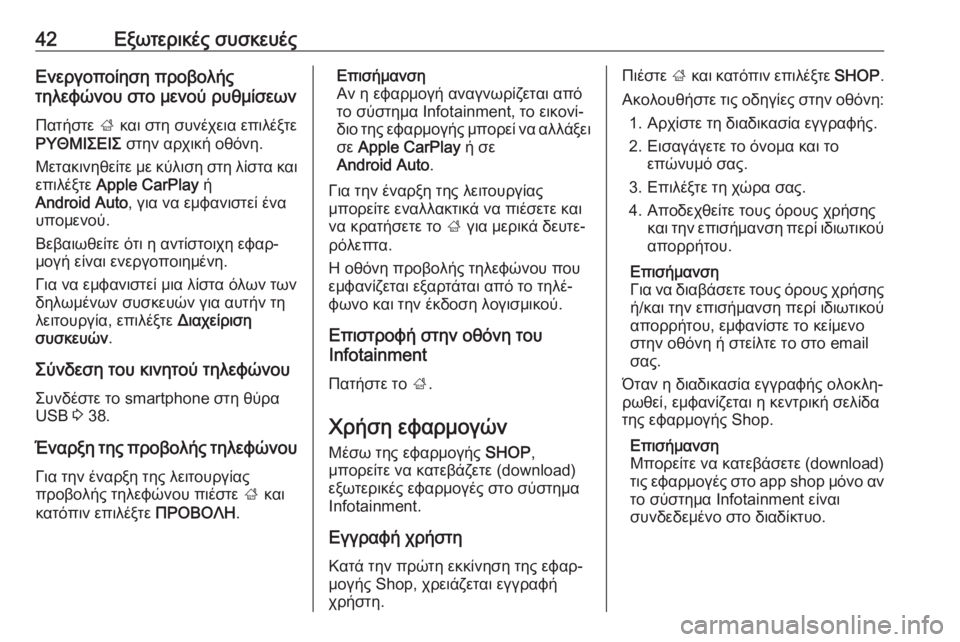
42Εξωτερικές συσκευέςΕνεργοποίηση προβολής
τηλεφώνου στο μενού ρυθμίσεων
Πατήστε ; και στη συνέχεια επιλέξτε
ΡΥΘΜΙΣΕΙΣ στην αρχική οθόνη.
Μετακινηθείτε με κύλιση στη λίστα και επιλέξτε Apple CarPlay ή
Android Auto , για να εμφανιστεί ένα
υπομενού.
Βεβαιωθείτε ότι η αντίστοιχη εφαρ‐
μογή είναι ενεργοποιημένη.
Για να εμφανιστεί μια λίστα όλων των δηλωμένων συσκευών για αυτήν τη
λειτουργία, επιλέξτε Διαχείριση
συσκευών .
Σύνδεση του κινητού τηλεφώνου Συνδέστε το smartphone στη θύρα
USB 3 38.
Έναρξη της προβολής τηλεφώνου Για την έναρξη της λειτουργίας
προβολής τηλεφώνου πιέστε ; και
κατόπιν επιλέξτε ΠΡΟΒΟΛΗ.Επισήμανση
Αν η εφαρμογή αναγνωρίζεται από
το σύστημα Infotainment, το εικονί‐
διο της εφαρμογής μπορεί να αλλάξει
σε Apple CarPlay ή σε
Android Auto .
Για την έναρξη της λειτουργίας
μπορείτε εναλλακτικά να πιέσετε και
να κρατήσετε το ; για μερικά δευτε‐
ρόλεπτα.
Η οθόνη προβολής τηλεφώνου που
εμφανίζεται εξαρτάται από το τηλέ‐
φωνο και την έκδοση λογισμικού.
Επιστροφή στην οθόνη του
Infotainment
Πατήστε το ;.
Χρήση εφαρμογών Μέσω της εφαρμογής SHOP,
μπορείτε να κατεβάζετε (download)
εξωτερικές εφαρμογές στο σύστημα Ιnfotainment.
Εγγραφή χρήστη Κατά την πρώτη εκκίνηση της εφαρ‐
μογής Shop, χρειάζεται εγγραφή
χρήστη.Πιέστε ; και κατόπιν επιλέξτε SHOP.
Ακολουθήστε τις οδηγίες στην οθόνη: 1. Αρχίστε τη διαδικασία εγγραφής.
2. Εισαγάγετε το όνομα και το επώνυμό σας.
3. Επιλέξτε τη χώρα σας.
4. Αποδεχθείτε τους όρους χρήσης και την επισήμανση περί ιδιωτικούαπορρήτου.
Επισήμανση
Για να διαβάσετε τους όρους χρήσης ή/και την επισήμανση περί ιδιωτικού
απορρήτου, εμφανίστε το κείμενο
στην οθόνη ή στείλτε το στο email
σας.
Όταν η διαδικασία εγγραφής ολοκλη‐
ρωθεί, εμφανίζεται η κεντρική σελίδα της εφαρμογής Shop.
Επισήμανση
Μπορείτε να κατεβάσετε (download)
τις εφαρμογές στο app shop μόνο αν το σύστημα Ιnfotainment είναι
συνδεδεμένο στο διαδίκτυο.
Page 43 of 171
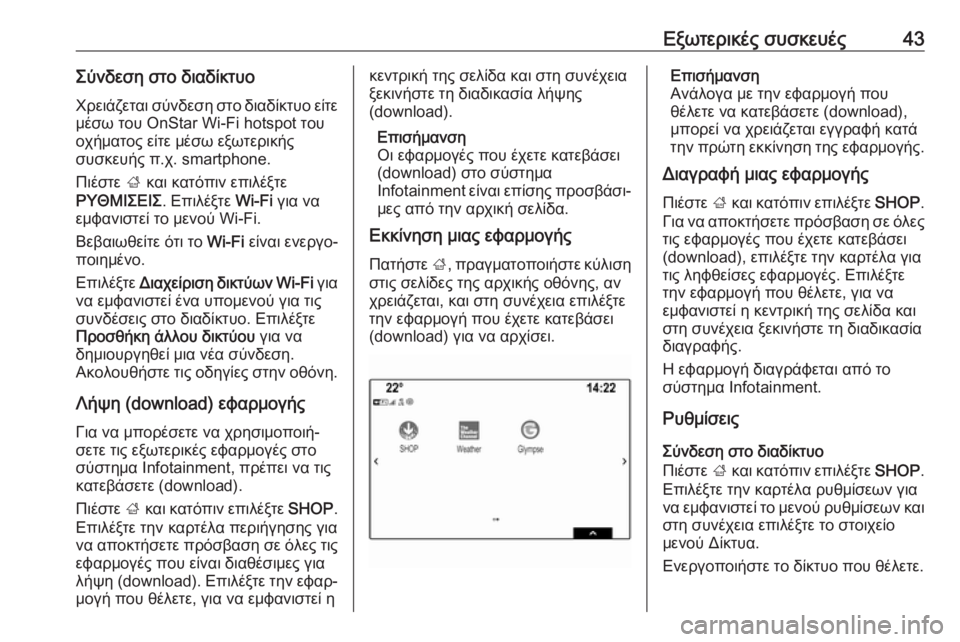
Εξωτερικές συσκευές43Σύνδεση στο διαδίκτυο
Χρειάζεται σύνδεση στο διαδίκτυο είτε
μέσω του OnStar Wi-Fi hotspot του
οχήματος είτε μέσω εξωτερικής
συσκευής π.χ. smartphone.
Πιέστε ; και κατόπιν επιλέξτε
ΡΥΘΜΙΣΕΙΣ . Επιλέξτε Wi-Fi για να
εμφανιστεί το μενού Wi-Fi.
Βεβαιωθείτε ότι το Wi-Fi είναι ενεργο‐
ποιημένο.
Επιλέξτε Διαχείριση δικτύων Wi-Fi για
να εμφανιστεί ένα υπομενού για τις συνδέσεις στο διαδίκτυο. Επιλέξτε
Προσθήκη άλλου δικτύου για να
δημιουργηθεί μια νέα σύνδεση.
Ακολουθήστε τις οδηγίες στην οθόνη.
Λήψη (download) εφαρμογής Για να μπορέσετε να χρησιμοποιή‐σετε τις εξωτερικές εφαρμογές στο
σύστημα Ιnfotainment, πρέπει να τις
κατεβάσετε (download).
Πιέστε ; και κατόπιν επιλέξτε SHOP.
Επιλέξτε την καρτέλα περιήγησης για να αποκτήσετε πρόσβαση σε όλες τις εφαρμογές που είναι διαθέσιμες για
λήψη (download). Επιλέξτε την εφαρ‐
μογή που θέλετε, για να εμφανιστεί ηκεντρική της σελίδα και στη συνέχεια
ξεκινήστε τη διαδικασία λήψης
(download).
Επισήμανση
Οι εφαρμογές που έχετε κατεβάσει
(download) στο σύστημα
Ι nfotainment είναι επίσης προσβάσι‐
μες από την αρχική σελίδα.
Εκκίνηση μιας εφαρμογής
Πατήστε ;, πραγματοποιήστε κύλιση
στις σελίδες της αρχικής οθόνης, αν χρειάζεται, και στη συνέχεια επιλέξτε
την εφαρμογή που έχετε κατεβάσει
(download) για να αρχίσει.Επισήμανση
Ανάλογα με την εφαρμογή που
θέλετε να κατεβάσετε (download),
μπορεί να χρειάζεται εγγραφή κατά
την πρώτη εκκίνηση της εφαρμογής.
Διαγραφή μιας εφαρμογής
Πιέστε ; και κατόπιν επιλέξτε SHOP.
Για να αποκτήσετε πρόσβαση σε όλες
τις εφαρμογές που έχετε κατεβάσει
(download), επιλέξτε την καρτέλα για
τις ληφθείσες εφαρμογές. Επιλέξτε
την εφαρμογή που θέλετε, για να
εμφανιστεί η κεντρική της σελίδα και
στη συνέχεια ξεκινήστε τη διαδικασία
διαγραφής.
Η εφαρμογή διαγράφεται από το
σύστημα Ιnfotainment.
Ρυθμίσεις
Σύνδεση στο διαδίκτυο
Πιέστε ; και κατόπιν επιλέξτε SHOP.
Επιλέξτε την καρτέλα ρυθμίσεων για να εμφανιστεί το μενού ρυθμίσεων και στη συνέχεια επιλέξτε το στοιχείο
μενού Δίκτυα.
Ενεργοποιήστε το δίκτυο που θέλετε.
Page 44 of 171
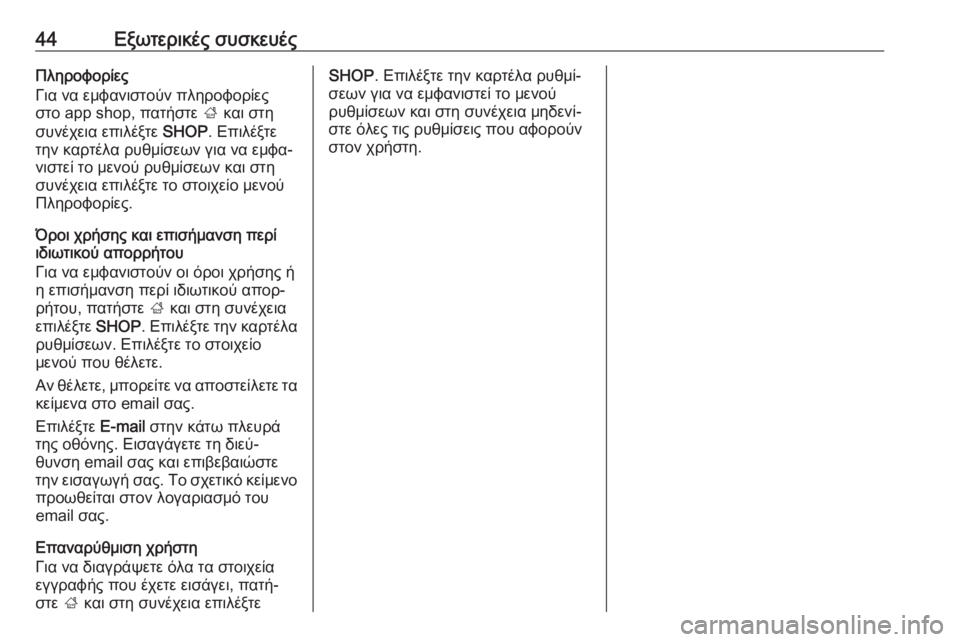
44Εξωτερικές συσκευέςΠληροφορίες
Για να εμφανιστούν πληροφορίες
στο app shop, πατήστε ; και στη
συνέχεια επιλέξτε SHOP. Επιλέξτε
την καρτέλα ρυθμίσεων για να εμφα‐
νιστεί το μενού ρυθμίσεων και στη
συνέχεια επιλέξτε το στοιχείο μενού
Πληροφορίες.
Όροι χρήσης και επισήμανση περί
ιδιωτικού απορρήτου
Για να εμφανιστούν οι όροι χρήσης ή
η επισήμανση περί ιδιωτικού απορ‐
ρήτου, πατήστε ; και στη συνέχεια
επιλέξτε SHOP. Επιλέξτε την καρτέλα
ρυθμίσεων. Επιλέξτε το στοιχείο
μενού που θέλετε.
Αν θέλετε, μπορείτε να αποστείλετε τα κείμενα στο email σας.
Επιλέξτε E-mail στην κάτω πλευρά
της οθόνης. Εισαγάγετε τη διεύ‐
θυνση email σας και επιβεβαιώστε
την εισαγωγή σας. Το σχετικό κείμενο προωθείται στον λογαριασμό του
email σας.
Επαναρύθμιση χρήστη
Για να διαγράψετε όλα τα στοιχεία
εγγραφής που έχετε εισάγει, πατή‐
στε ; και στη συνέχεια επιλέξτεSHOP . Επιλέξτε την καρτέλα ρυθμί‐
σεων για να εμφανιστεί το μενού
ρυθμίσεων και στη συνέχεια μηδενί‐
στε όλες τις ρυθμίσεις που αφορούν
στον χρήστη.
Page 45 of 171
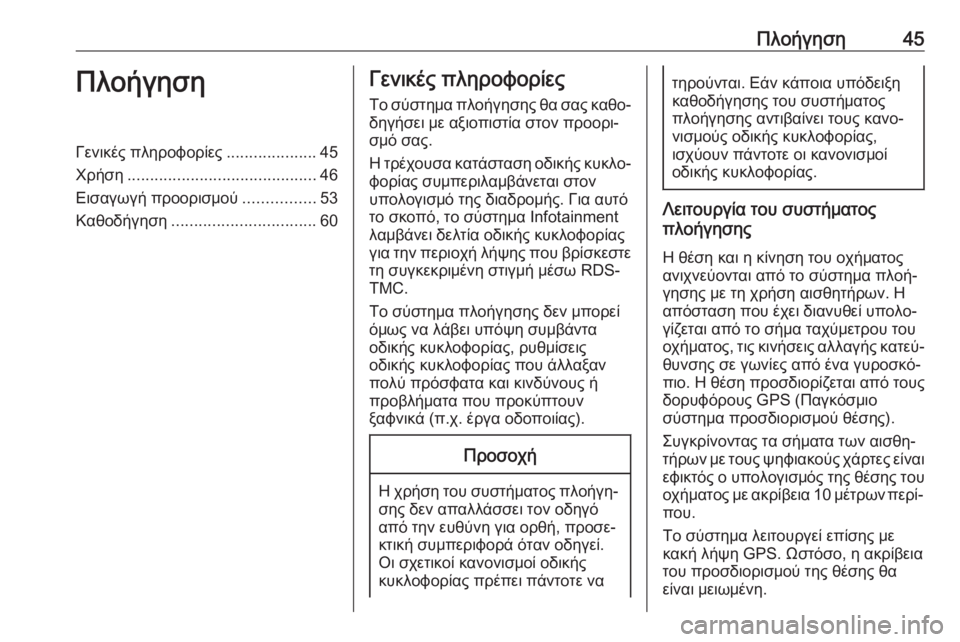
Πλοήγηση45ΠλοήγησηΓενικές πληροφορίες....................45
Χρήση .......................................... 46
Εισαγωγή προορισμού ................53
Καθοδήγηση ................................ 60Γενικές πληροφορίες
Το σύστημα πλοήγησης θα σας καθο‐
δηγήσει με αξιοπιστία στον προορι‐
σμό σας.
Η τρέχουσα κατάσταση οδικής κυκλο‐
φορίας συμπεριλαμβάνεται στον
υπολογισμό της διαδρομής. Για αυτό
το σκοπό, το σύστημα Ιnfotainment
λαμβάνει δελτία οδικής κυκλοφορίας
για την περιοχή λήψης που βρίσκεστε
τη συγκεκριμένη στιγμή μέσω RDS-
TMC.
Το σύστημα πλοήγησης δεν μπορεί
όμως να λάβει υπόψη συμβάντα
οδικής κυκλοφορίας, ρυθμίσεις
οδικής κυκλοφορίας που άλλαξαν
πολύ πρόσφατα και κινδύνους ή
προβλήματα που προκύπτουν
ξαφνικά (π.χ. έργα οδοποιίας).Προσοχή
Η χρήση του συστήματος πλοήγη‐ σης δεν απαλλάσσει τον οδηγό
από την ευθύνη για ορθή, προσε‐
κτική συμπεριφορά όταν οδηγεί.
Οι σχετικοί κανονισμοί οδικής
κυκλοφορίας πρέπει πάντοτε να
τηρούνται. Εάν κάποια υπόδειξη
καθοδήγησης του συστήματος
πλοήγησης αντιβαίνει τους κανο‐
νισμούς οδικής κυκλοφορίας,
ισχύουν πάντοτε οι κανονισμοί
οδικής κυκλοφορίας.
Λειτουργία του συστήματος
πλοήγησης
Η θέση και η κίνηση του οχήματος
ανιχνεύονται από το σύστημα πλοή‐
γησης με τη χρήση αισθητήρων. Η
απόσταση που έχει διανυθεί υπολο‐
γίζεται από το σήμα ταχύμετρου του
οχήματος, τις κινήσεις αλλαγής κατεύ‐ θυνσης σε γωνίες από ένα γυροσκό‐
πιο. Η θέση προσδιορίζεται από τους δορυφόρους GPS (Παγκόσμιο
σύστημα προσδιορισμού θέσης).
Συγκρίνοντας τα σήματα των αισθη‐
τήρων με τους ψηφιακούς χάρτες είναι εφικτός ο υπολογισμός της θέσης του
οχήματος με ακρίβεια 10 μέτρων περί‐ που.
Το σύστημα λειτουργεί επίσης με
κακή λήψη GPS. Ωστόσο, η ακρίβεια
του προσδιορισμού της θέσης θα
είναι μειωμένη.
Page 46 of 171
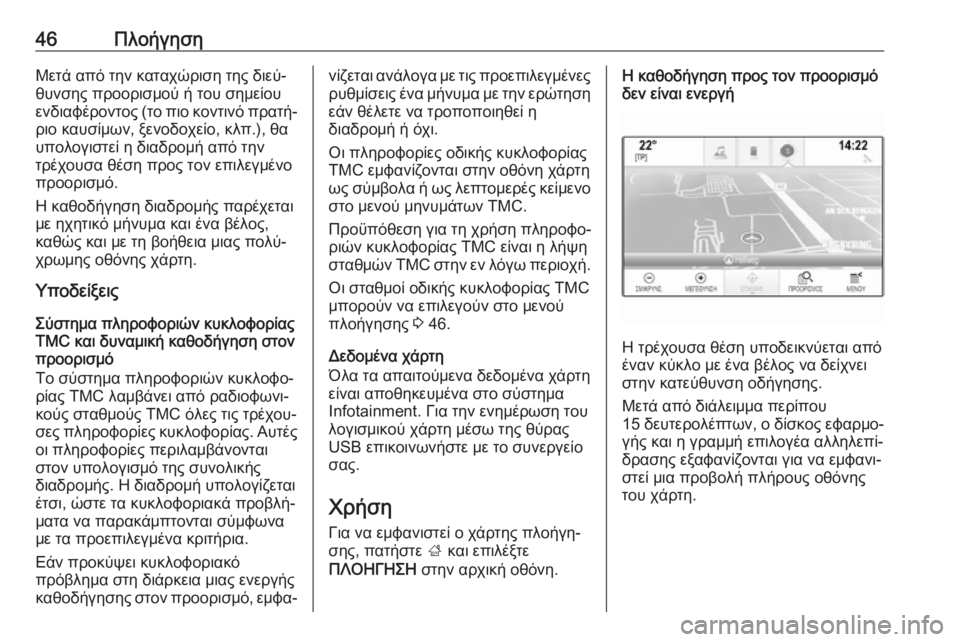
46ΠλοήγησηΜετά από την καταχώριση της διεύ‐
θυνσης προορισμού ή του σημείου
ενδιαφέροντος (το πιο κοντινό πρατή‐
ριο καυσίμων, ξενοδοχείο, κλπ.), θα
υπολογιστεί η διαδρομή από την
τρέχουσα θέση προς τον επιλεγμένο
προορισμό.
Η καθοδήγηση διαδρομής παρέχεται
με ηχητικό μήνυμα και ένα βέλος,
καθώς και με τη βοήθεια μιας πολύ‐
χρωμης οθόνης χάρτη.
Υποδείξεις
Σύστημα πληροφοριών κυκλοφορίας
TMC και δυναμική καθοδήγηση στον
προορισμό
Το σύστημα πληροφοριών κυκλοφο‐
ρίας TMC λαμβάνει από ραδιοφωνι‐
κούς σταθμούς TMC όλες τις τρέχου‐
σες πληροφορίες κυκλοφορίας. Αυτές οι πληροφορίες περιλαμβάνονται
στον υπολογισμό της συνολικής
διαδρομής. Η διαδρομή υπολογίζεται
έτσι, ώστε τα κυκλοφοριακά προβλή‐
ματα να παρακάμπτονται σύμφωνα
με τα προεπιλεγμένα κριτήρια.
Εάν προκύψει κυκλοφοριακό
πρόβλημα στη διάρκεια μιας ενεργής
καθοδήγησης στον προορισμό, εμφα‐νίζεται ανάλογα με τις προεπιλεγμένες ρυθμίσεις ένα μήνυμα με την ερώτηση
εάν θέλετε να τροποποιηθεί η
διαδρομή ή όχι.
Οι πληροφορίες οδικής κυκλοφορίας
TMC εμφανίζονται στην οθόνη χάρτη
ως σύμβολα ή ως λεπτομερές κείμενο στο μενού μηνυμάτων TMC.
Προϋπόθεση για τη χρήση πληροφο‐
ριών κυκλοφορίας TMC είναι η λήψη
σταθμών TMC στην εν λόγω περιοχή.
Οι σταθμοί οδικής κυκλοφορίας TMC
μπορούν να επιλεγούν στο μενού
πλοήγησης 3 46.
Δεδομένα χάρτη
Όλα τα απαιτούμενα δεδομένα χάρτη είναι αποθηκευμένα στο σύστημα
Infotainment. Για την ενημέρωση του
λογισμικού χάρτη μέσω της θύρας
USB επικοινωνήστε με το συνεργείο
σας.
Χρήση
Για να εμφανιστεί ο χάρτης πλοήγη‐
σης, πατήστε ; και επιλέξτε
ΠΛΟΗΓΗΣΗ στην αρχική οθόνη.Η καθοδήγηση προς τον προορισμό
δεν είναι ενεργή
Η τρέχουσα θέση υποδεικνύεται από
έναν κύκλο με ένα βέλος να δείχνει
στην κατεύθυνση οδήγησης.
Μετά από διάλειμμα περίπου
15 δευτερολέπτων , ο δίσκος εφαρμο‐
γής και η γραμμή επιλογέα αλληλεπί‐
δρασης εξαφανίζονται για να εμφανι‐
στεί μια προβολή πλήρους οθόνης
του χάρτη.
Page 47 of 171
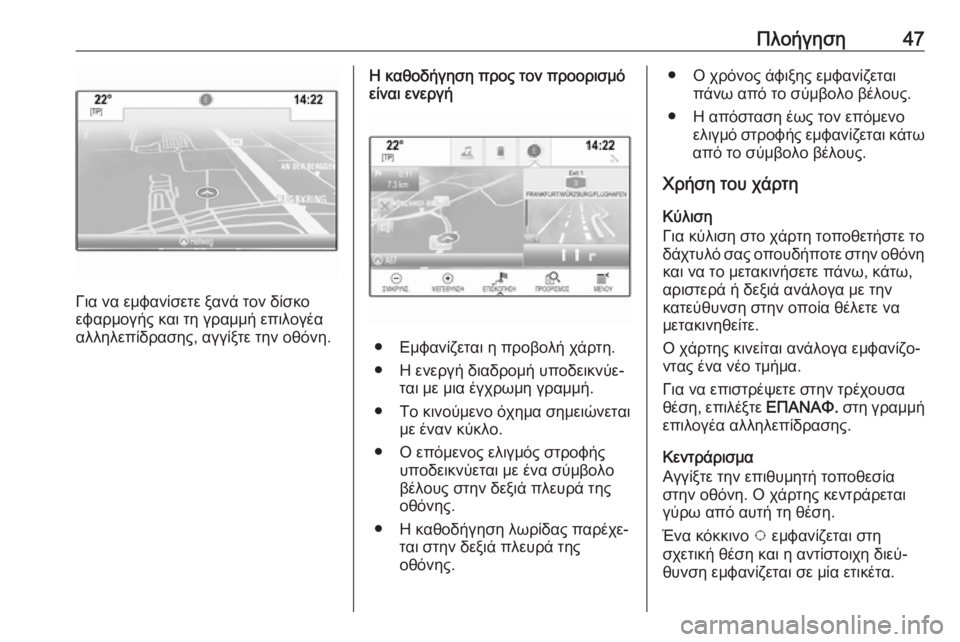
Πλοήγηση47
Για να εμφανίσετε ξανά τον δίσκο
εφαρμογής και τη γραμμή επιλογέα αλληλεπίδρασης, αγγίξτε την οθόνη.
Η καθοδήγηση προς τον προορισμό
είναι ενεργή
● Εμφανίζεται η προβολή χάρτη.
● Η ενεργή διαδρομή υποδεικνύε‐ ται με μια έγχρωμη γραμμή.
● Το κινούμενο όχημα σημειώνεται με έναν κύκλο.
● Ο επόμενος ελιγμός στροφής υποδεικνύεται με ένα σύμβολοβέλους στην δεξιά πλευρά τηςοθόνης.
● Η καθοδήγηση λωρίδας παρέχε‐ ται στην δεξιά πλευρά της
οθόνης.
● Ο χρόνος άφιξης εμφανίζεται πάνω από το σύμβολο βέλους.
● Η απόσταση έως τον επόμενο ελιγμό στροφής εμφανίζεται κάτω
από το σύμβολο βέλους.
Χρήση του χάρτη
Κύλιση
Για κύλιση στο χάρτη τοποθετήστε το
δάχτυλό σας οπουδήποτε στην οθόνη
και να το μετακινήσετε πάνω, κάτω,
αριστερά ή δεξιά ανάλογα με την
κατεύθυνση στην οποία θέλετε να
μετακινηθείτε.
Ο χάρτης κινείται ανάλογα εμφανίζο‐
ντας ένα νέο τμήμα.
Για να επιστρέψετε στην τρέχουσα
θέση, επιλέξτε ΕΠΑΝΑΦ. στη γραμμή
επιλογέα αλληλεπίδρασης.
Κεντράρισμα
Αγγίξτε την επιθυμητή τοποθεσία
στην οθόνη. Ο χάρτης κεντράρεται
γύρω από αυτή τη θέση.
Ένα κόκκινο v εμφανίζεται στη
σχετική θέση και η αντίστοιχη διεύ‐
θυνση εμφανίζεται σε μία ετικέτα.
Page 48 of 171
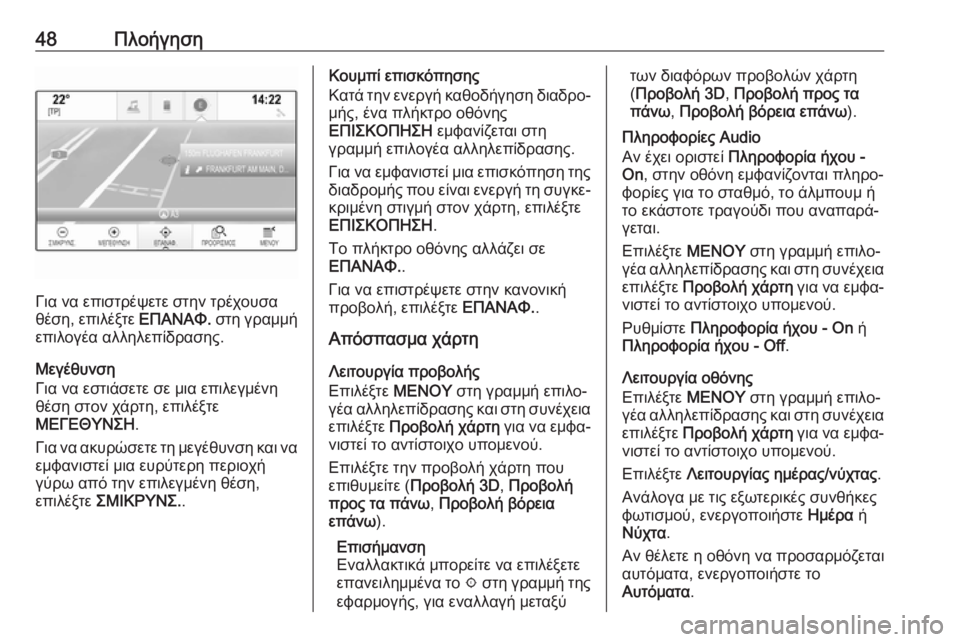
48Πλοήγηση
Για να επιστρέψετε στην τρέχουσα
θέση, επιλέξτε ΕΠΑΝΑΦ. στη γραμμή
επιλογέα αλληλεπίδρασης.
Μεγέθυνση
Για να εστιάσετε σε μια επιλεγμένη
θέση στον χάρτη, επιλέξτε
ΜΕΓΕΘΥΝΣΗ .
Για να ακυρώσετε τη μεγέθυνση και να εμφανιστεί μια ευρύτερη περιοχή
γύρω από την επιλεγμένη θέση,
επιλέξτε ΣΜΙΚΡΥΝΣ. .
Κουμπί επισκόπησης
Κατά την ενεργή καθοδήγηση διαδρο‐
μής, ένα πλήκτρο οθόνης
ΕΠΙΣΚΟΠΗΣΗ εμφανίζεται στη
γραμμή επιλογέα αλληλεπίδρασης.
Για να εμφανιστεί μια επισκόπηση της διαδρομής που είναι ενεργή τη συγκε‐
κριμένη στιγμή στον χάρτη, επιλέξτε
ΕΠΙΣΚΟΠΗΣΗ .
Το πλήκτρο οθόνης αλλάζει σε
ΕΠΑΝΑΦ. .
Για να επιστρέψετε στην κανονική
προβολή, επιλέξτε ΕΠΑΝΑΦ..
Απόσπασμα χάρτη
Λειτουργία προβολής
Επιλέξτε ΜΕΝΟΥ στη γραμμή επιλο‐
γέα αλληλεπίδρασης και στη συνέχεια επιλέξτε Προβολή χάρτη για να εμφα‐
νιστεί το αντίστοιχο υπομενού.
Επιλέξτε την προβολή χάρτη που
επιθυμείτε ( Προβολή 3D , Προβολή
προς τα πάνω , Προβολή βόρεια
επάνω ).
Επισήμανση
Εναλλακτικά μπορείτε να επιλέξετε
επανειλημμένα το x στη γραμμή της
εφαρμογής, για εναλλαγή μεταξύτων διαφόρων προβολών χάρτη
( Προβολή 3D , Προβολή προς τα
πάνω , Προβολή βόρεια επάνω ).
Πληροφορίες Audio
Αν έχει οριστεί Πληροφορία ήχου -
On , στην οθόνη εμφανίζονται πληρο‐
φορίες για το σταθμό, το άλμπουμ ή
το εκάστοτε τραγούδι που αναπαρά‐
γεται.
Επιλέξτε ΜΕΝΟΥ στη γραμμή επιλο‐
γέα αλληλεπίδρασης και στη συνέχεια επιλέξτε Προβολή χάρτη για να εμφα‐
νιστεί το αντίστοιχο υπομενού.
Ρυθμίστε Πληροφορία ήχου - On ή
Πληροφορία ήχου - Off .
Λειτουργία οθόνης
Επιλέξτε ΜΕΝΟΥ στη γραμμή επιλο‐
γέα αλληλεπίδρασης και στη συνέχεια επιλέξτε Προβολή χάρτη για να εμφα‐
νιστεί το αντίστοιχο υπομενού.
Επιλέξτε Λειτουργίας ημέρας/νύχτας .
Ανάλογα με τις εξωτερικές συνθήκες
φωτισμού, ενεργοποιήστε Ημέρα ή
Νύχτα .
Αν θέλετε η οθόνη να προσαρμόζεται
αυτόματα, ενεργοποιήστε το
Αυτόματα .
Page 49 of 171
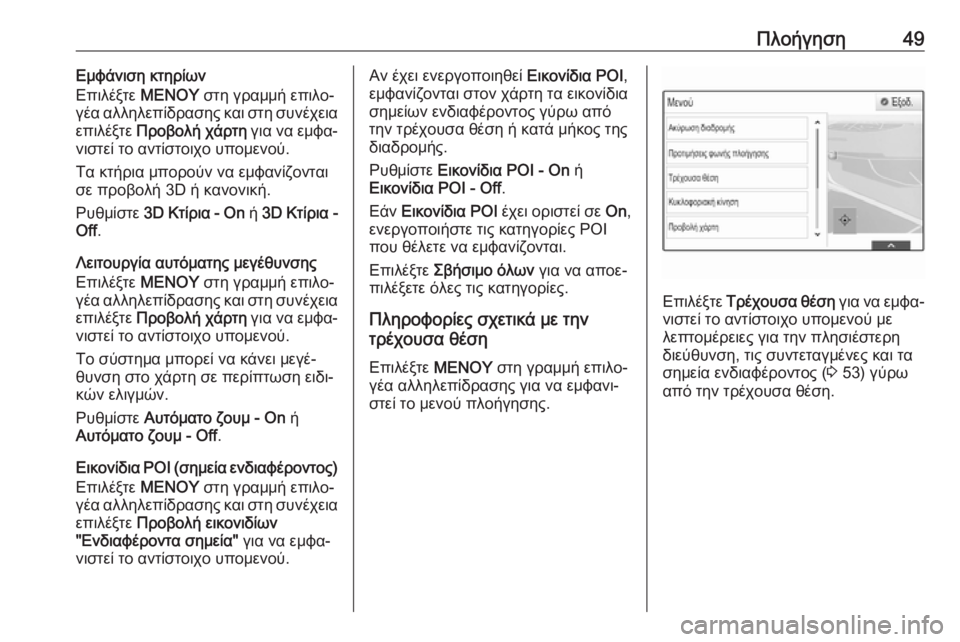
Πλοήγηση49Εμφάνιση κτηρίων
Επιλέξτε ΜΕΝΟΥ στη γραμμή επιλο‐
γέα αλληλεπίδρασης και στη συνέχεια
επιλέξτε Προβολή χάρτη για να εμφα‐
νιστεί το αντίστοιχο υπομενού.
Τα κτήρια μπορούν να εμφανίζονται
σε προβολή 3D ή κανονική.
Ρυθμίστε 3D Κτίρια - On ή 3D Κτίρια -
Off .
Λειτουργία αυτόματης μεγέθυνσης
Επιλέξτε ΜΕΝΟΥ στη γραμμή επιλο‐
γέα αλληλεπίδρασης και στη συνέχεια
επιλέξτε Προβολή χάρτη για να εμφα‐
νιστεί το αντίστοιχο υπομενού.
Το σύστημα μπορεί να κάνει μεγέ‐
θυνση στο χάρτη σε περίπτωση ειδι‐
κών ελιγμών.
Ρυθμίστε Αυτόματο ζουμ - On ή
Αυτόματο ζουμ - Off .
Εικονίδια POI (σημεία ενδιαφέροντος)
Επιλέξτε ΜΕΝΟΥ στη γραμμή επιλο‐
γέα αλληλεπίδρασης και στη συνέχεια επιλέξτε Προβολή εικονιδίων
"Ενδιαφέροντα σημεία" για να εμφα‐
νιστεί το αντίστοιχο υπομενού.Αν έχει ενεργοποιηθεί Εικονίδια POI,
εμφανίζονται στον χάρτη τα εικονίδια
σημείων ενδιαφέροντος γύρω από
την τρέχουσα θέση ή κατά μήκος της
διαδρομής.
Ρυθμίστε Εικονίδια POI - On ή
Εικονίδια POI - Off .
Εάν Εικονίδια POI έχει οριστεί σε On,
ενεργοποιήστε τις κατηγορίες POI
που θέλετε να εμφανίζονται.
Επιλέξτε Σβήσιμο όλων για να αποε‐
πιλέξετε όλες τις κατηγορίες.
Πληροφορίες σχετικά με την
τρέχουσα θέση
Επιλέξτε ΜΕΝΟΥ στη γραμμή επιλο‐
γέα αλληλεπίδρασης για να εμφανι‐ στεί το μενού πλοήγησης.
Επιλέξτε Τρέχουσα θέση για να εμφα‐
νιστεί το αντίστοιχο υπομενού με
λεπτομέρειες για την πλησιέστερη
διεύθυνση, τις συντεταγμένες και τα
σημεία ενδιαφέροντος ( 3 53) γύρω
από την τρέχουσα θέση.
Page 50 of 171
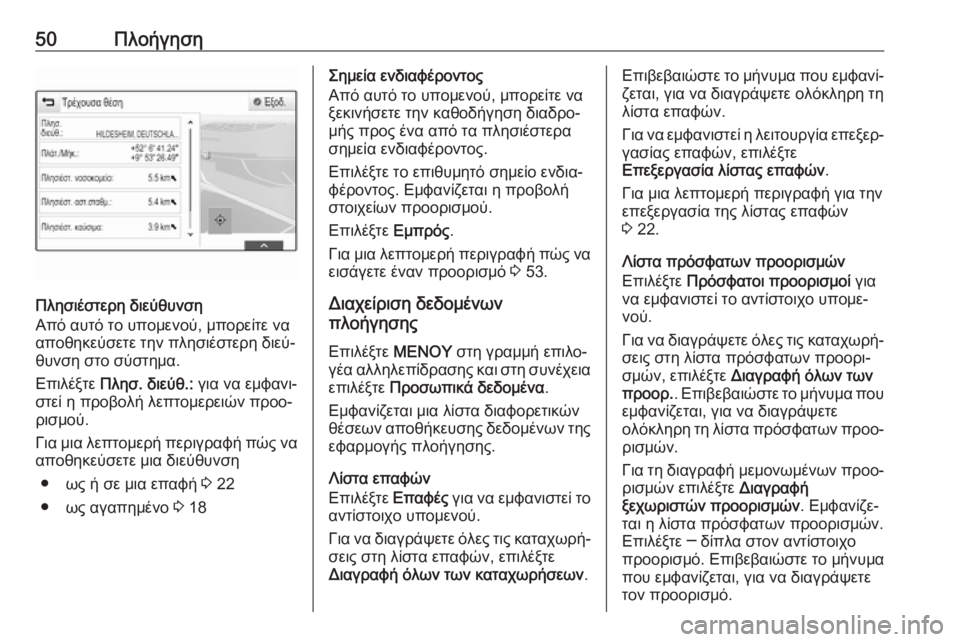
50Πλοήγηση
Πλησιέστερη διεύθυνση
Από αυτό το υπομενού, μπορείτε να
αποθηκεύσετε την πλησιέστερη διεύ‐
θυνση στο σύστημα.
Επιλέξτε Πλησ. διεύθ.: για να εμφανι‐
στεί η προβολή λεπτομερειών προο‐
ρισμού.
Για μια λεπτομερή περιγραφή πώς να αποθηκεύσετε μια διεύθυνση
● ως ή σε μια επαφή 3 22
● ως αγαπημένο 3 18
Σημεία ενδιαφέροντος
Από αυτό το υπομενού, μπορείτε να
ξεκινήσετε την καθοδήγηση διαδρο‐
μής προς ένα από τα πλησιέστερα
σημεία ενδιαφέροντος.
Επιλέξτε το επιθυμητό σημείο ενδια‐ φέροντος. Εμφανίζεται η προβολή
στοιχείων προορισμού.
Επιλέξτε Εμπρός.
Για μια λεπτομερή περιγραφή πώς να
εισάγετε έναν προορισμό 3 53.
Διαχείριση δεδομένων
πλοήγησης
Επιλέξτε ΜΕΝΟΥ στη γραμμή επιλο‐
γέα αλληλεπίδρασης και στη συνέχεια επιλέξτε Προσωπικά δεδομένα .
Εμφανίζεται μια λίστα διαφορετικών
θέσεων αποθήκευσης δεδομένων της
εφαρμογής πλοήγησης.
Λίστα επαφών
Επιλέξτε Επαφές για να εμφανιστεί το
αντίστοιχο υπομενού.
Για να διαγράψετε όλες τις καταχωρή‐ σεις στη λίστα επαφών, επιλέξτε
Διαγραφή όλων των καταχωρήσεων .Επιβεβαιώστε το μήνυμα που εμφανί‐
ζεται, για να διαγράψετε ολόκληρη τη
λίστα επαφών.
Για να εμφανιστεί η λειτουργία επεξερ‐
γασίας επαφών, επιλέξτε
Επεξεργασία λίστας επαφών .
Για μια λεπτομερή περιγραφή για την
επεξεργασία της λίστας επαφών
3 22.
Λίστα πρόσφατων προορισμών
Επιλέξτε Πρόσφατοι προορισμοί για
να εμφανιστεί το αντίστοιχο υπομε‐
νού.
Για να διαγράψετε όλες τις καταχωρή‐ σεις στη λίστα πρόσφατων προορι‐
σμών, επιλέξτε Διαγραφή όλων των
προορ. . Επιβεβαιώστε το μήνυμα που
εμφανίζεται, για να διαγράψετε
ολόκληρη τη λίστα πρόσφατων προο‐ ρισμών.
Για τη διαγραφή μεμονωμένων προο‐
ρισμών επιλέξτε Διαγραφή
ξεχωριστών προορισμών . Εμφανίζε‐
ται η λίστα πρόσφατων προορισμών.
Επιλέξτε ─ δίπλα στον αντίστοιχο
προορισμό. Επιβεβαιώστε το μήνυμα
που εμφανίζεται, για να διαγράψετε τον προορισμό.